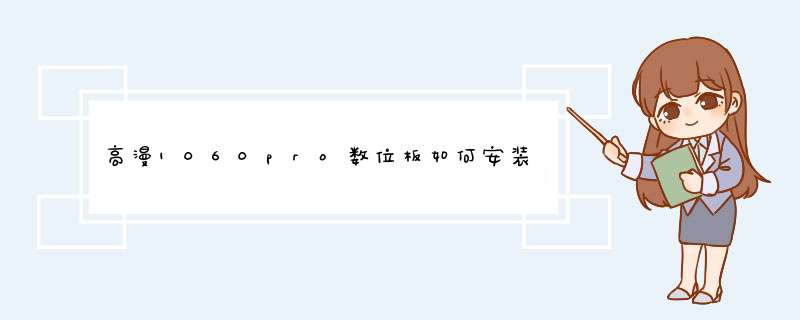
1、产品介绍:高漫1060pro数位板是一个使用比例比较高的数位板,性价比高,绘画区域大,黑色,尺寸也相对较大。
2、数位板很薄,功能区域标有16个快捷键,有12个功能按键。配备画笔和笔芯。
3、数位板通过数据线连接电脑,压力笔可以通过充电线连接电脑充电。
4、驱动安装:放入驱动光盘,双击打开光盘,显示高漫驱动选项,选择本产品型号的驱动。
5、步骤依次选择下一步,分别为安装向导、创建文件夹、快捷方式,开始安装,依次默认选择。不要更改路径。
6、电脑提示需要重启应进行重启,如无提示可以不用重启。将数位板连接虚行电脑,电脑寻找硬件,右下角显示数位板标识。点击打开,设置压力笔参数,设置第一按键、第二按键、电脑分辨率、左手习惯、压力敏感度等选项,初次使用可以默认,点确定。
7、打开安装包文件夹EasyPaintToolSAI,将SAI.exe文件发送快捷方式到桌面,便于使用。此时运行这一文件,就可以打开数位板绘画界面。
8、功能使用:绘画前新建文件并命名文件及路径、尺寸及分辨率,点击确定进入绘画界面。
9、调整画布显示比例100%,便于使用,点选颜色,每个颜色会有不同程度的颜色,选择笔形,笔形非常全,各种效果,毛笔、水彩、钢笔等数十种。
10、调整画笔的差戚哗笔形、粗细程度、浓度。开始绘画,用画笔在绘画板上参照电脑屏幕的位置进行绘画。
11、绘画修正用橡皮擦进行修改。点选橡皮擦,调整大小,进行擦图。
12、选仔滚择其他画笔类型,进行背景上色,分别将丙烯、画布、刷子等效果点选色彩进行上色,各种画笔效果都很有特点。
13、点击保存,选择路径,点击确定。
演示机烂型型:联想天逸510S
系统版本:Windows10
数位板怎么安装驱动?以wacom为例,具体 *** 作如下:
1、在网页搜索wacom,进入wacom官网。伏历扰缺旦
2、滑动滑块至最底端,选择支持下面的驱动程序下载。
3、继续往下拉,就可以看到windows的驱动安装下载。
4、点击【下载】,根据系统提示完成后续即可。
总结:安装数位板的方式是进入数位板的官网,一般官网就会有该品牌的驱动安装方式,根据提示完成驱动安装即可。
1、驱肆简散动获得方法:一般情况下都可以找客服要对应的驱动程序,或者去板子的官网下载即可。
2、数位板设置安装方法:如果你的电脑之前有安装其他数位板的驱动,需要先从控制面板删除,然后重启电脑,再安装新板子的驱动,否则会发生冲突,导致无法使用。裂氏
3、咐物然后就可以开始连接上数位板了,系统会提示找到新硬件,并自动安装一个系统驱动,之后数位板应该是可以当作普通鼠标使用了,但没有压感。如果不能当作普通鼠标使用,有可能是 *** 作系统USB设备驱动程序有问题,你可能需要重新安装系统,如果没有这一步,下面将不能进行。
4、安装数位板自带的驱动,如果没有驱动光盘,可以去你的数位板品牌的官网下载相对应的驱动。
5、装完驱动之后重启下电脑,电脑右下角出现了驱动图标的话就表示OK了,就可以打开绘图软件开始画画。如果没有小图标估计就是驱动的某些进程被杀毒软件禁止了,你把禁止改成启动就好了。
欢迎分享,转载请注明来源:内存溢出

 微信扫一扫
微信扫一扫
 支付宝扫一扫
支付宝扫一扫
评论列表(0条)